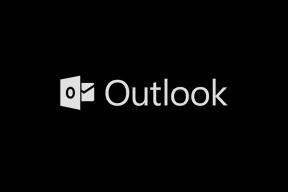Perbaiki Perangkat Ini Tidak Dikonfigurasi dengan Benar (Kode 1)
Bermacam Macam / / November 28, 2021
Kode Kesalahan 1 di Pengelola Perangkat umumnya disebabkan oleh Driver Perangkat yang rusak atau ketinggalan jaman. Terkadang ketika Anda menghubungkan perangkat baru ke PC Anda, dan Anda melihat kode Kesalahan 1 maka itu berarti Windows tidak dapat memuat driver yang diperlukan. Anda akan mendapatkan pesan kesalahan popup 'Perangkat Ini Tidak Dikonfigurasi dengan Benar.’
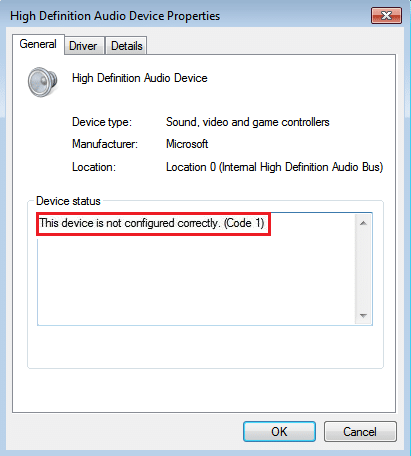
Mari kita pecahkan kesalahan ini dan lihat bagaimana sebenarnya untuk menyelesaikan masalah Anda. Jadi tanpa membuang waktu, mari kita lihat cara memperbaiki kesalahan ini.
Isi
- Perbaiki Perangkat Ini Tidak Dikonfigurasi dengan Benar (Kode 1)
- Metode 1: Perbarui driver untuk perangkat ini
- Metode 2: Copot Perangkat Bermasalah
- Metode 3: Perbaiki masalah secara manual melalui Editor Registri
Perbaiki Perangkat Ini Tidak Dikonfigurasi dengan Benar (Kode 1)
Sebelum membuat perubahan apa pun pada PC Anda, disarankan untuk buat Titik Pemulihan jika ada yang salah.
Metode 1: Perbarui driver untuk perangkat ini
1. Tekan tombol Windows + R lalu ketik devmgmt.msc dan tekan enter untuk membuka pengelola perangkat.

2. Klik kanan driver perangkat Bermasalah (ada tanda seru kuning) dan pilih Perbarui Driver Perangkat.

3. Sekarang pilih “Cari secara otomatis untuk perangkat lunak driver yang diperbarui” dan biarkan prosesnya selesai.

4. Jika tidak dapat memperbarui kartu grafis Anda, sekali lagi pilih Perbarui Perangkat Lunak Pengandar.
5. Kali ini, pilih “Jelajahi komputer saya untuk perangkat lunak driver.”

6. Selanjutnya pilih “Biarkan saya memilih dari daftar driver perangkat di komputer saya.”

7. Pilih driver yang sesuai dari daftar dan klik Lanjut.
8. Biarkan proses selesai dan kemudian restart PC Anda.
9. Atau, buka situs web produsen Anda dan unduh driver terbaru.
Metode 2: Copot Perangkat Bermasalah
1. Tekan tombol Windows + R lalu ketik “devmgmt.msc” dan tekan enter untuk membuka pengelola perangkat.

2. Klik kanan Copot pemasangan driver perangkat yang mengalami masalah.

3. Sekarang klik Tindakan dan pilih Pindai perubahan perangkat keras.

4. Terakhir, buka situs web produsen perangkat itu dan instal driver terbaru.
5. Nyalakan ulang untuk menerapkan perubahan.
Metode 3: Perbaiki masalah secara manual melalui Editor Registri
Jika masalah khusus ini disebabkan oleh perangkat USB, Anda dapat hapus UpperFilters dan LowerFilters di Peninjau Suntingan Registri.
1. tekan Tombol Windows + R tombol untuk buka Run kotak dialog.
2. Jenis regedit di kotak dialog Jalankan, lalu tekan Enter.

3. Arahkan ke kunci registri berikut:
HKEY_LOCAL_MACHINE\SYSTEM\CurrentControlSet\Control\Class\{36FC9E60-C465-11CF-8056-444553540000}
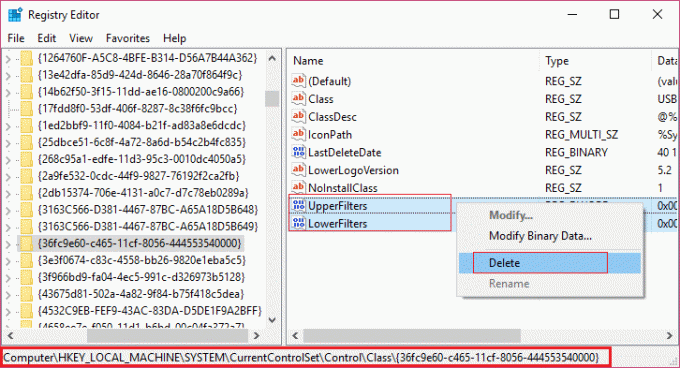
4. Sekarang dari panel jendela kanan, temukan dan hapus kedua UpperFilter kunci dan Filter Bawah.
5. Jika meminta konfirmasi, pilih Ok dan reboot PC Anda untuk menyimpan perubahan.
Itu saja Anda telah berhasil Perbaiki Perangkat Ini Tidak Dikonfigurasi dengan Benar (Kode 1) tetapi jika Anda masih memiliki pertanyaan tentang posting ini, silakan tanyakan di bagian komentar.